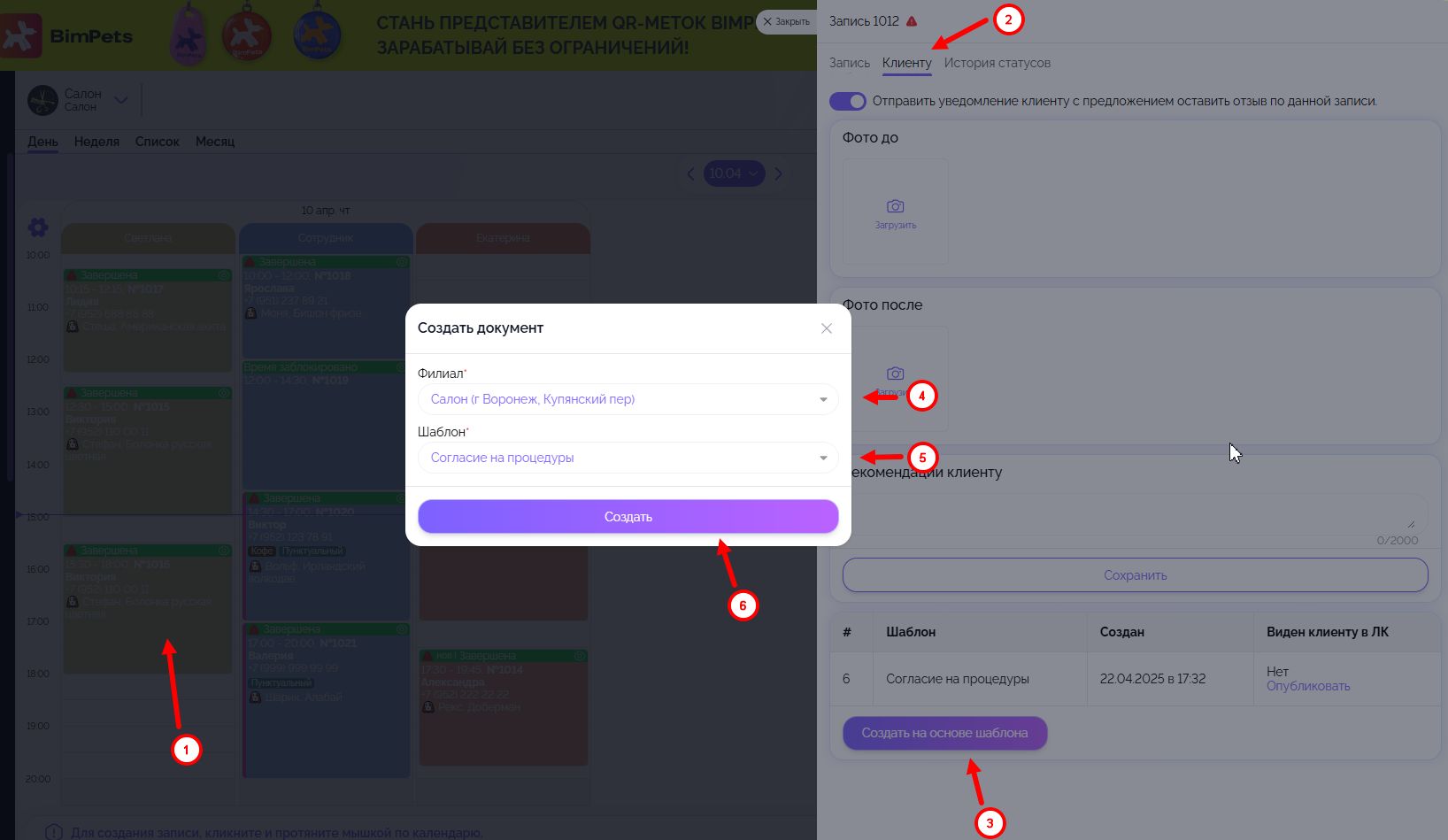¶
Организация
В разделе организации можно откорректировать название салона, установить валюту и логотип.
Для того, чтобы ваши записи автоматически меняли статус из “Запись оформлена” в статус “Выполняется” и далее статус “Выполнено” переместите бегунок вправо.
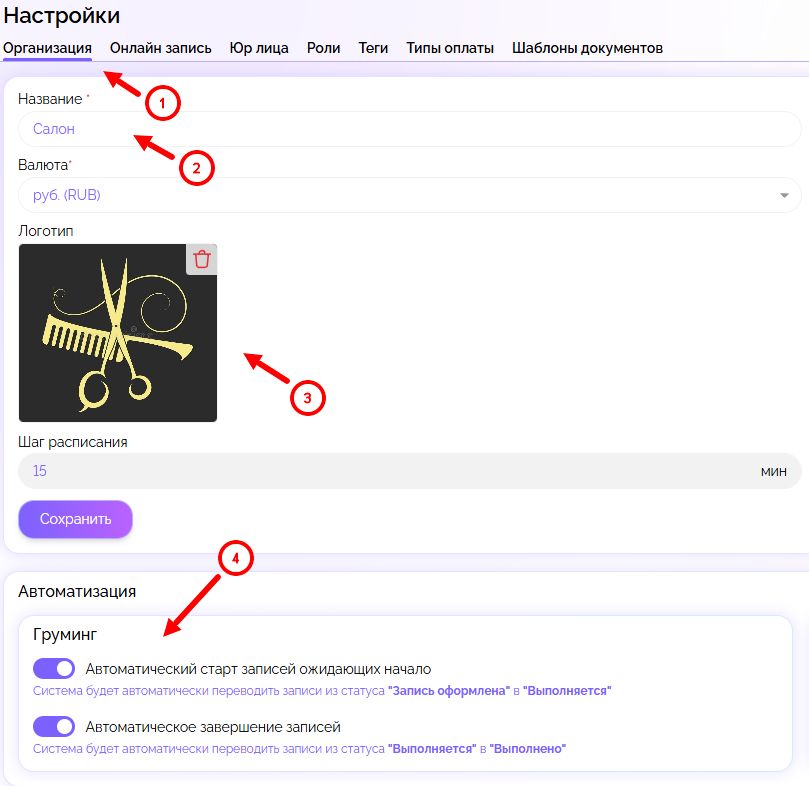
¶ Онлайн запись
В этом окне ведется управление онлайн записью.
В это разделе вы можете скопировать ссылку на онлайн запись и разместить её к примеру в ваших соц.сетях или на других площадках, чтобы клиенты смогли записаться к вам без вашего участия.
Здесь вы можете настроить онлайн запись, запрашивать вес, может ли клиент отменить запись и может ли клиент записаться без регистрации
Возможность поставить минимальное количество часов или дней для записи-запись на текущую дату или минимум за 30 минут, 3 часа, 1 день и т.д.
Для того чтобы клиент мог записаться без регистрации, запрашивать у клиента условия содержания питомца или включать предоплату для всех новых клиентов, бегунки нужно перевести вправо.

Ниже указывается предоплата по филиалам, если установить “Включена” тогда предоплата будет запрашиваться у всех клиентов, если “Выключена", но бегунок стоит на предоплату у всех новых клиентов, то она будет запрашиваться только у новых. если же вы поставили “Включена для определенных клиентов”, то тогда она будет запрашиваться только у клиентов в чьих профилях вы указали предоплату.
Выберите способ предоплаты, тип предоплаты, возможно указать % который должен предоставить клиент и время ожидание оплаты.
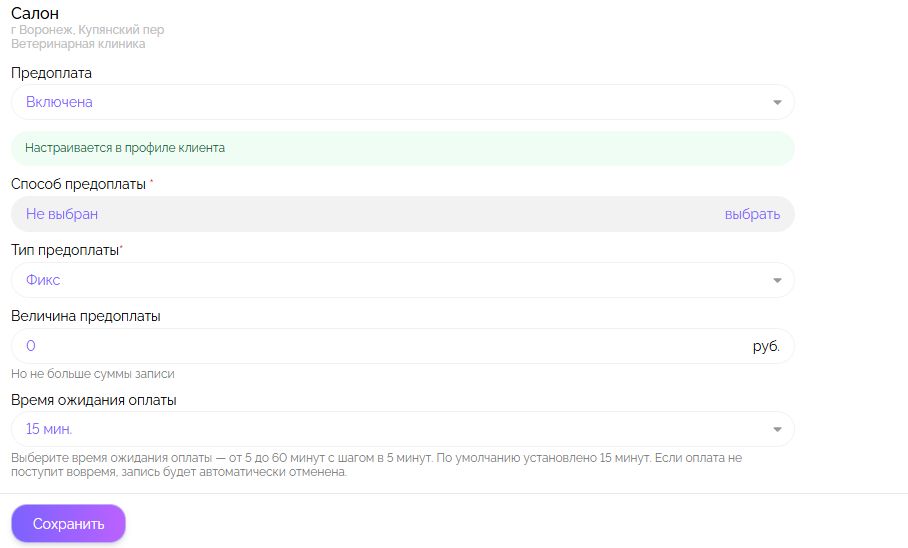
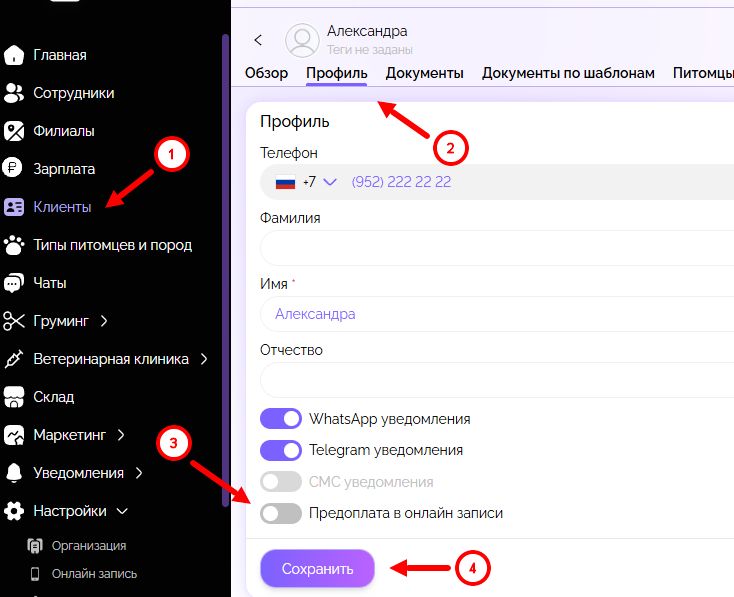
¶
Юр лица
В данном разделе вы можете указать информацию о вашей организации, а также добавить данные о согласии на обработку персональных данных.
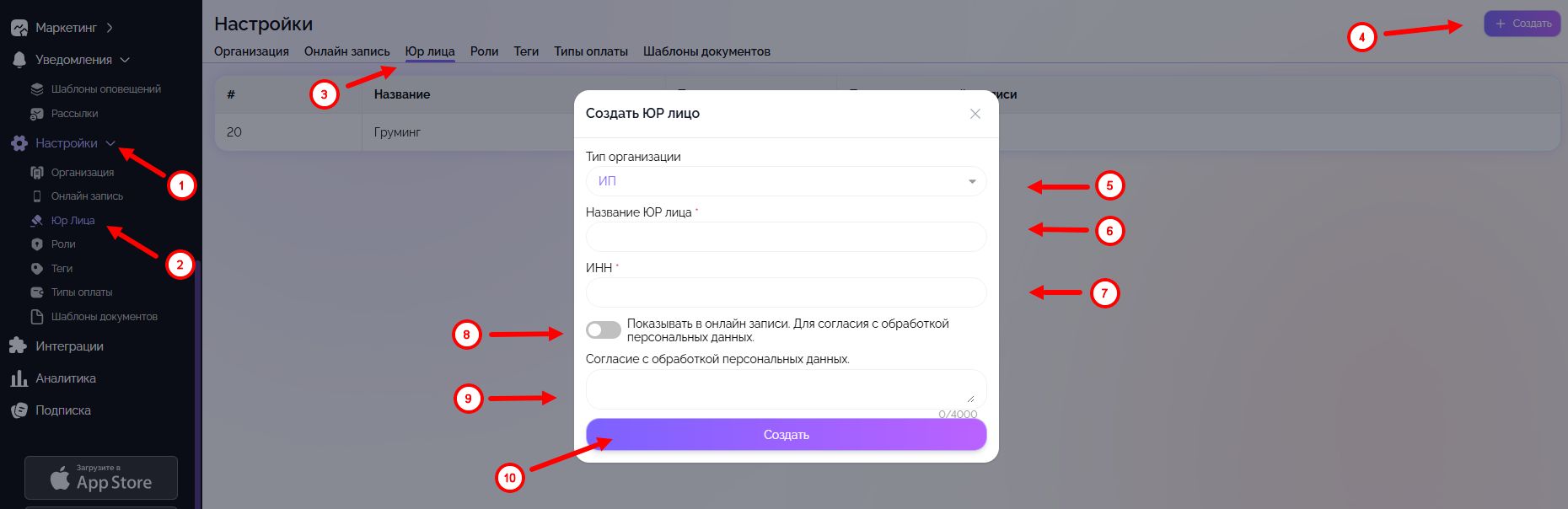
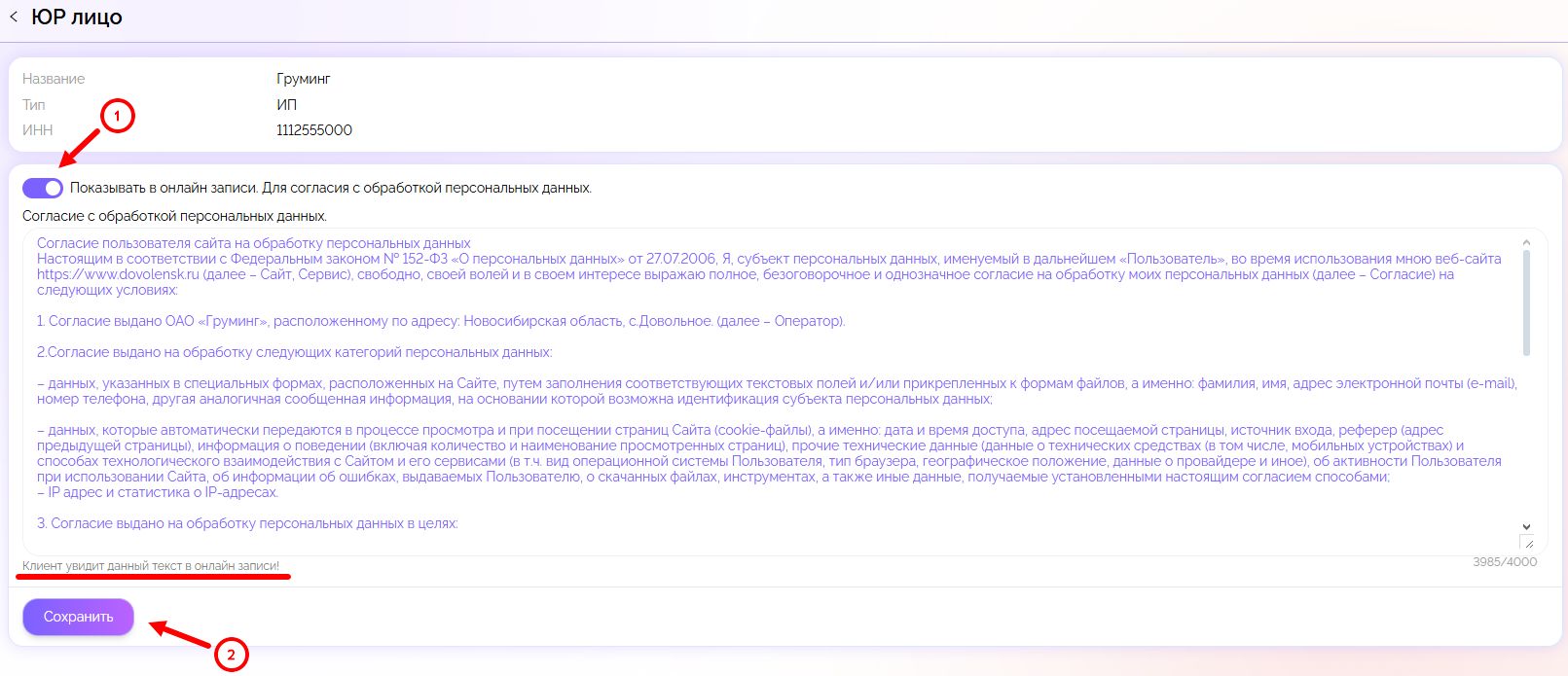
Пример как этот раздел отображается у клиента в процессе записи
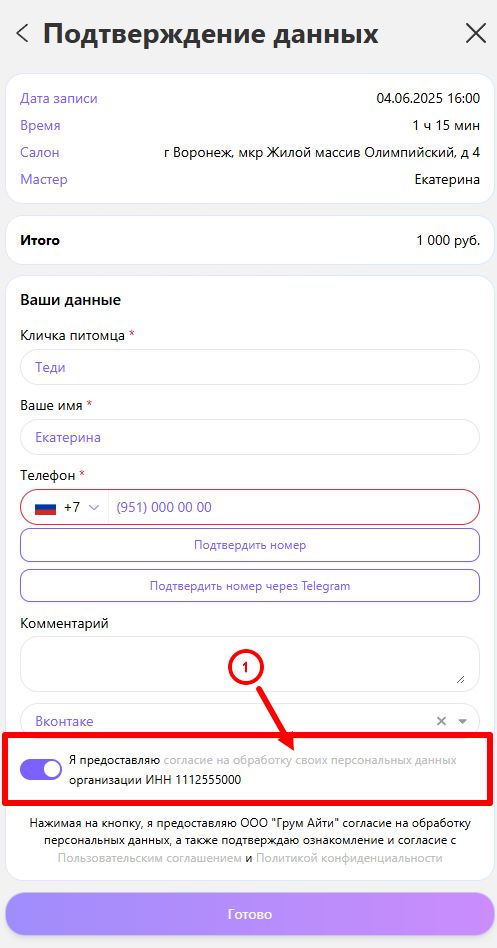
Также клиент может нажать на согласие где ему отобразиться текст документа

¶
Роли
В данном разделе вы сможете создать, собственную роль и выбрать права доступа для неё. Нажмите “+Создать”, укажите название роли и описание, создать.
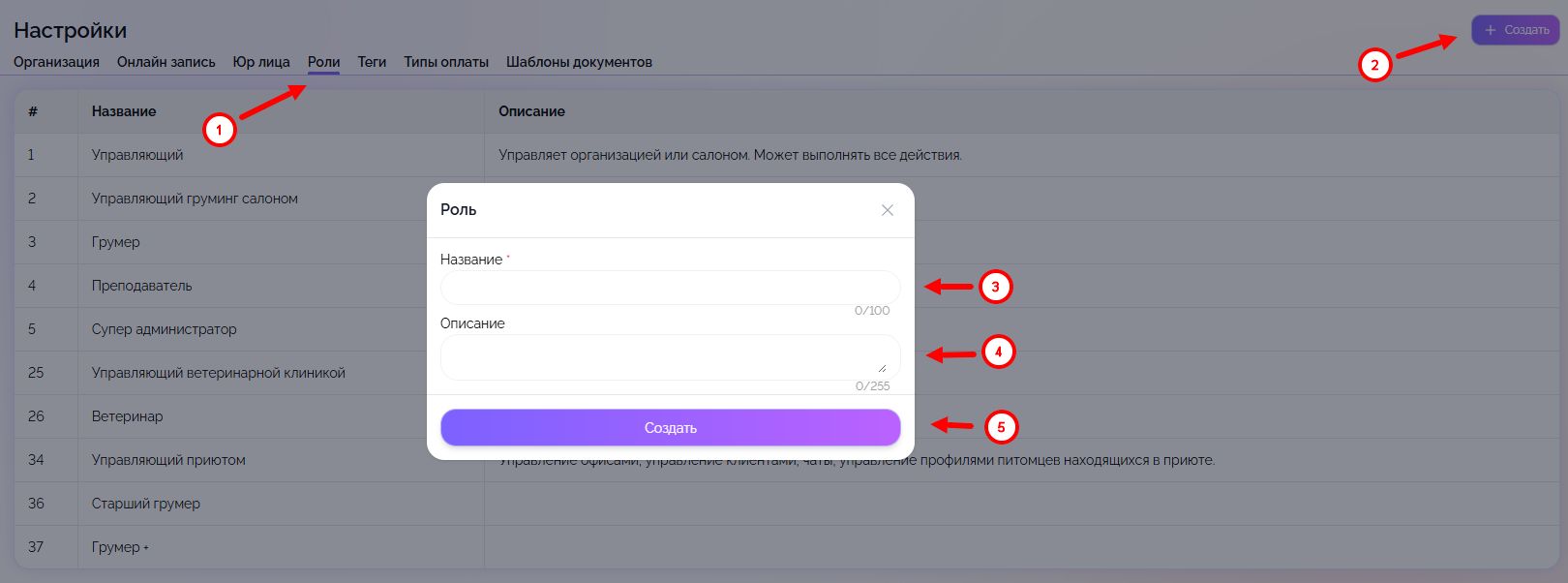
В открывшемся окне спуститесь вниз “Права” и в правом углу нажмите настроить, тут как раз-таки вы указываете права доступа для новой роли, добавляйте через “+” все необходимые права и нажмите “Завершить”
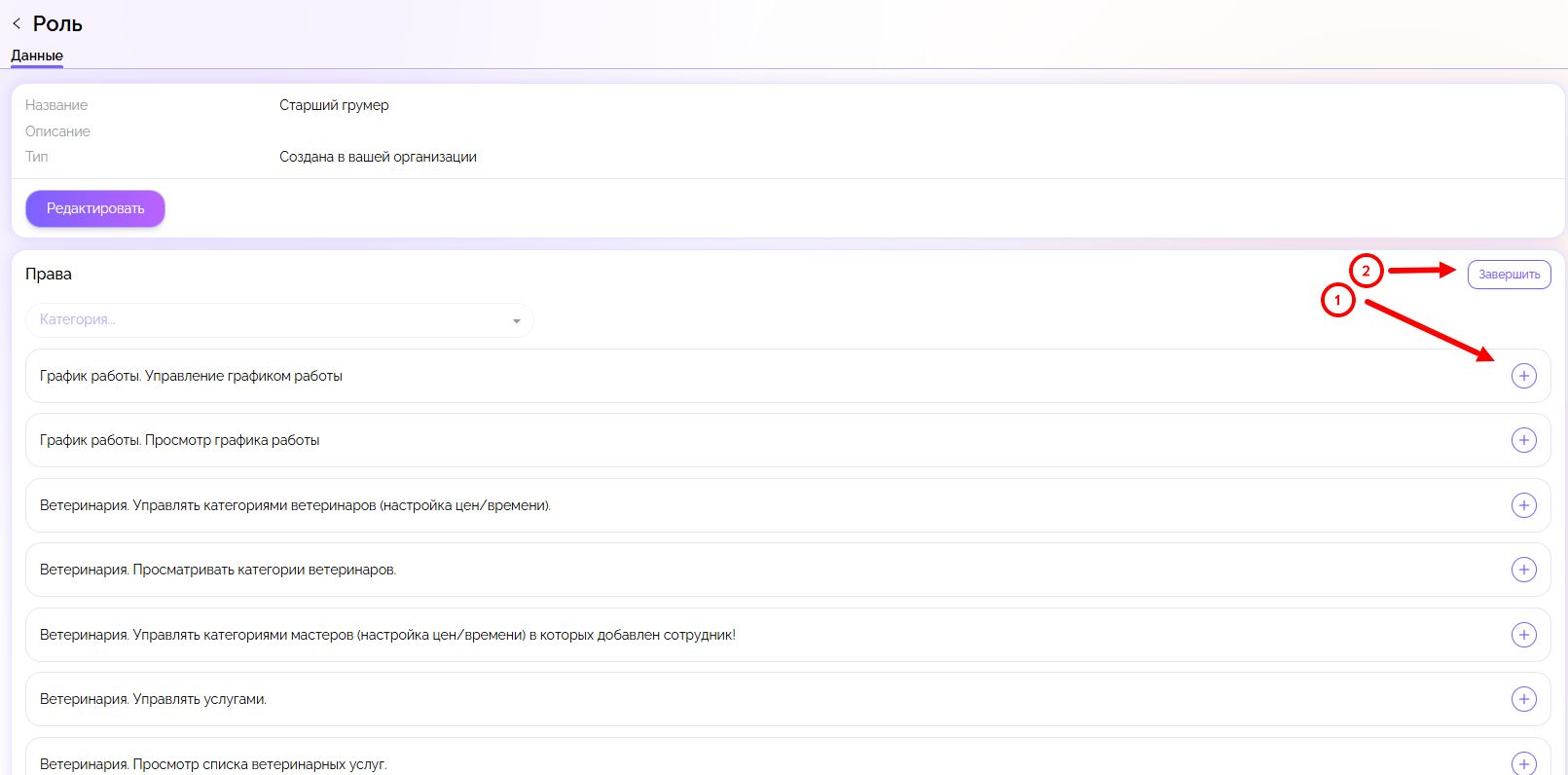
¶ Теги
Теги необходимы для группирования и обозначения клиентов или питомцев (клиенты не видят отмеченные на них теги).
Нажмите “+Создать”, укажите для кого будет этот тег, для клиента или питомца. Название тега, может быть любым, от агрессивный, кусается, нервная и т.д.
Выберите цвет и нажмите создать.
Таким образом можете создать множество тегов и добавить их в карточке клиента или питомца.
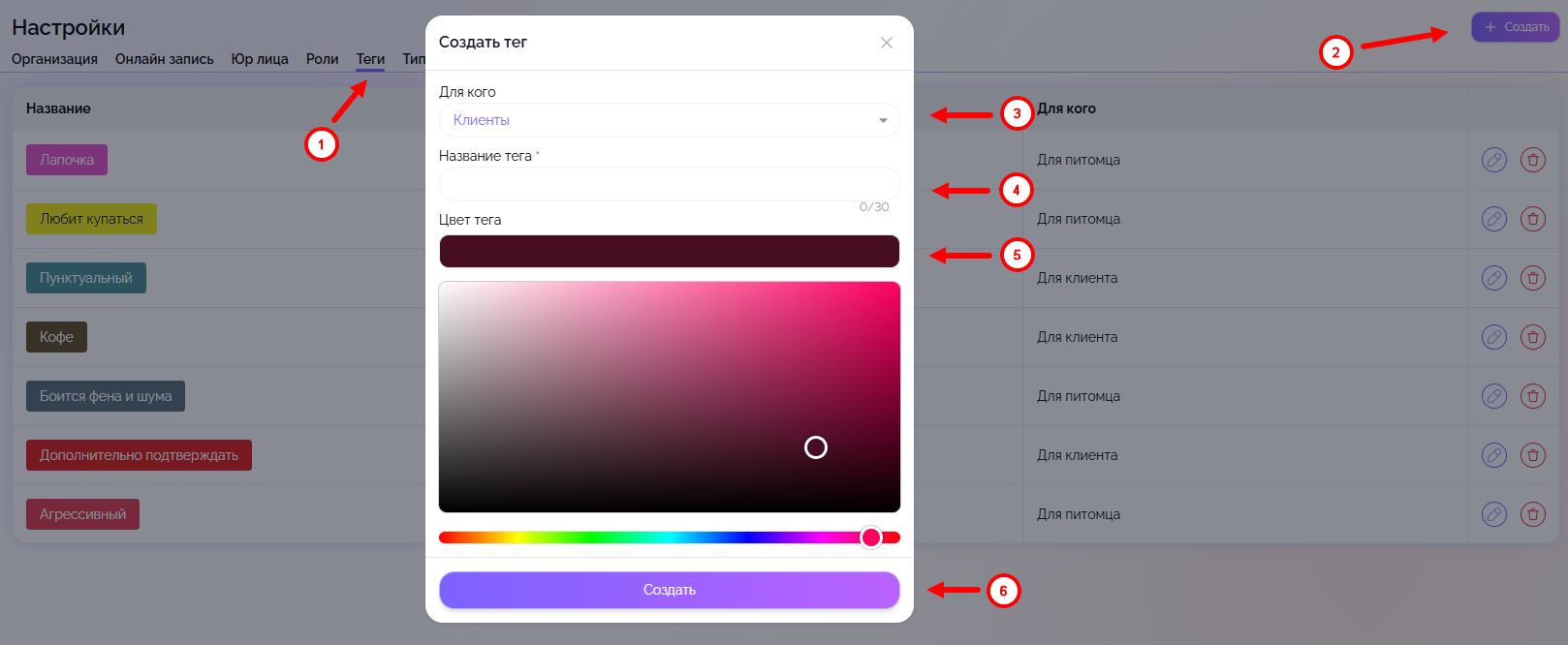
¶ Типы оплаты
Типы оплаты необходимы для того чтобы указывать их в записи и печатать чеки через ККМ или управлять эквайринговым терминалом.
Нажмите “+Создать” впишите название, может быть таким же, как и тип оплаты, например, “Наличные”. Укажите тип оплаты и переведите бегунок в активность, создать. После этого, ещё раз нажмите на ваш созданный тип оплаты, укажите филиал и обновите.
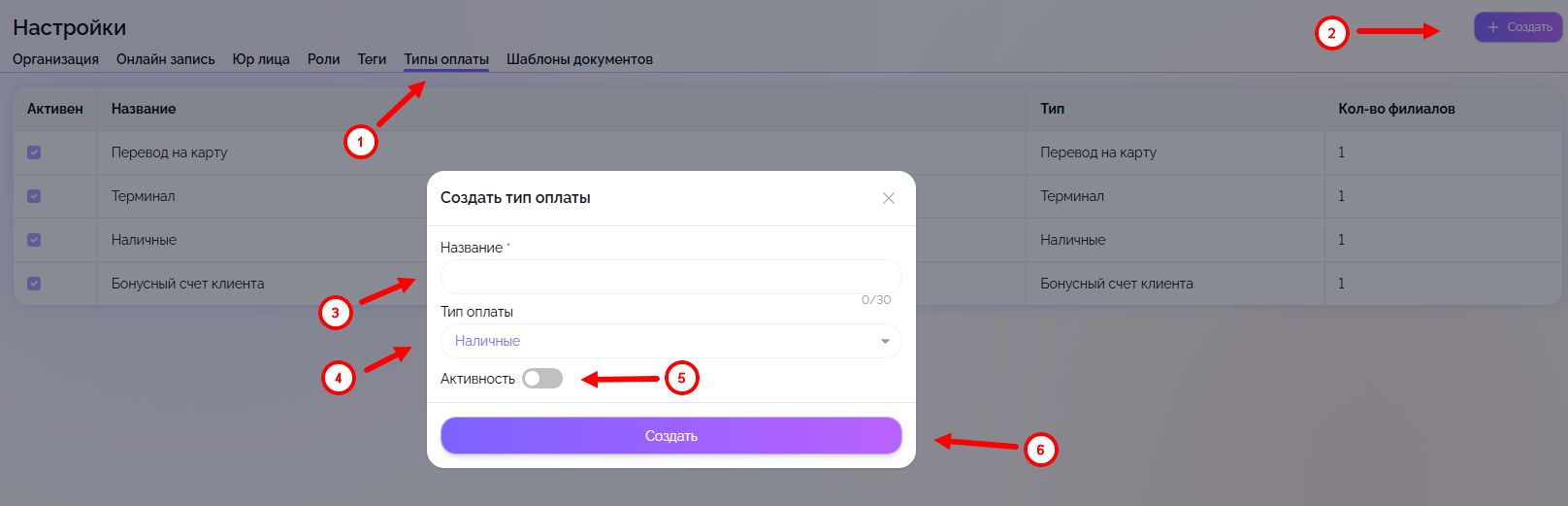
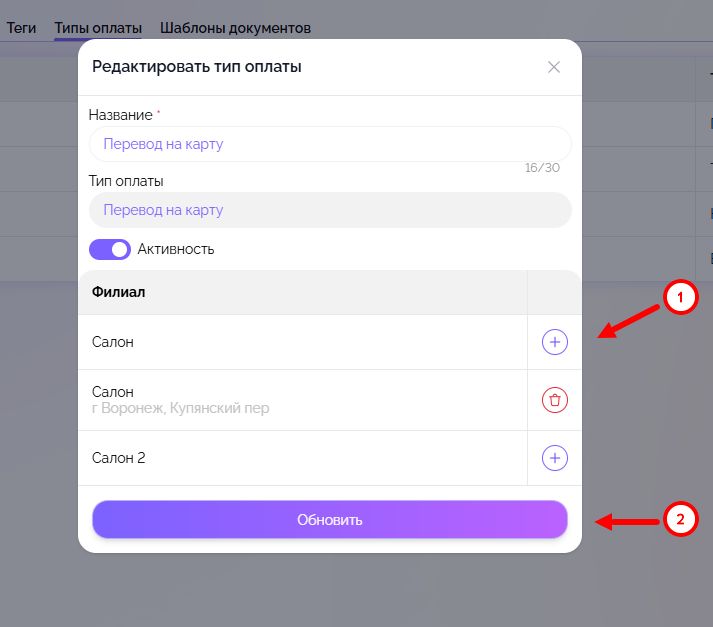
¶ Шаблоны документов
В данном разделе вы можете создать шаблон документа для приема в ветеринарную клинику. Это может быть как пример : согласие на хирургическое вмешательство, первичный прием питомца и т.д.
Шаблон вы добавляете один раз и после система сама будет добавлять данные.
Вам необходимо нажать “+Создать”
Заполняете название, выбираете направление и тип шаблона.
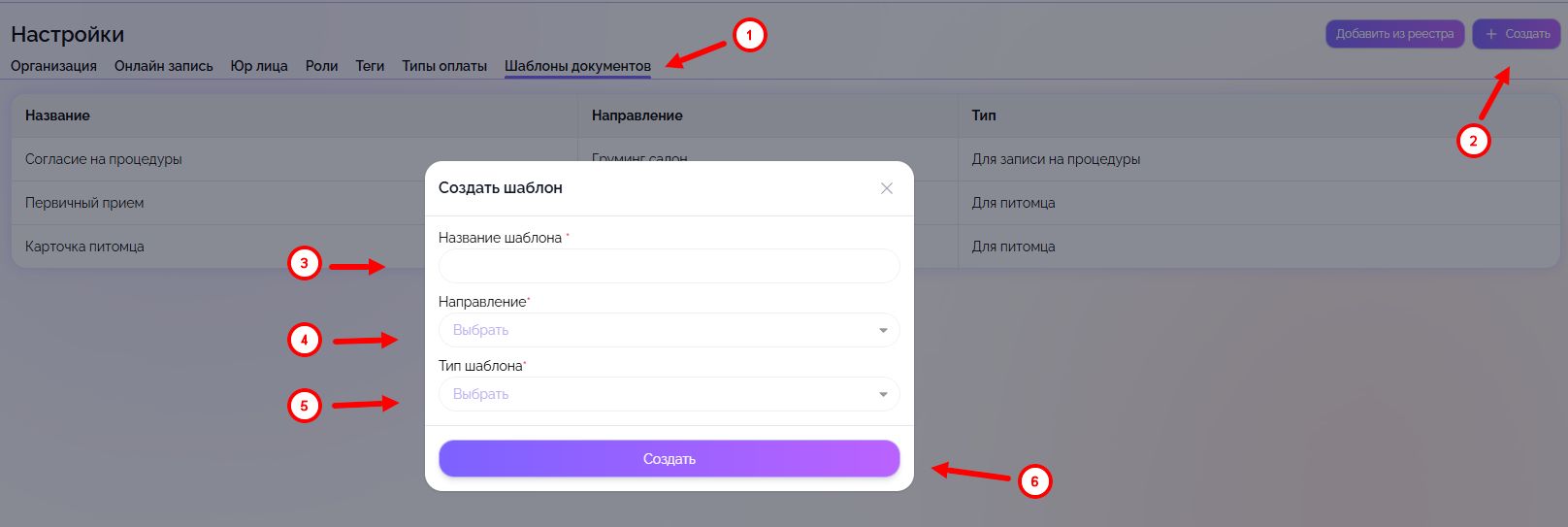
После создания шаблона нажмите на него. Далее вы можете внести текст и автоподстановку, отредактировать внесенные данные и сохранить.

Далее вы можете открыть любую запись раздел Клиенту и оттуда вы можете создать бланк. Все автоподстановки будут автоматически внесены